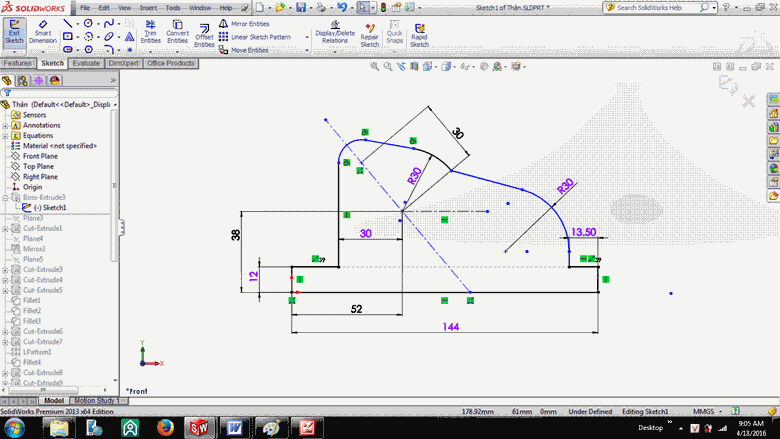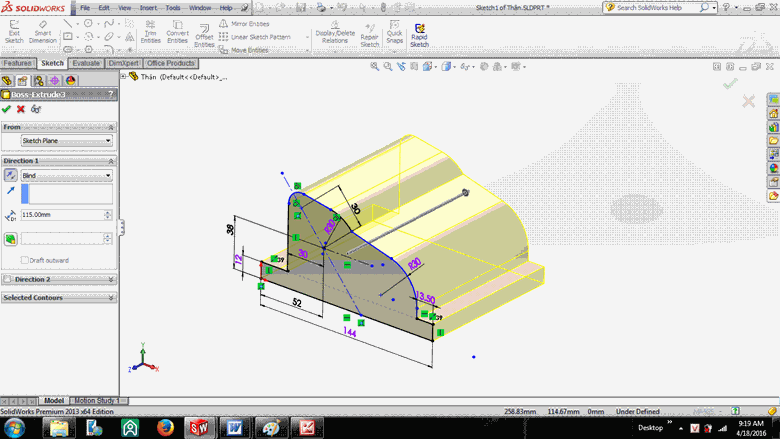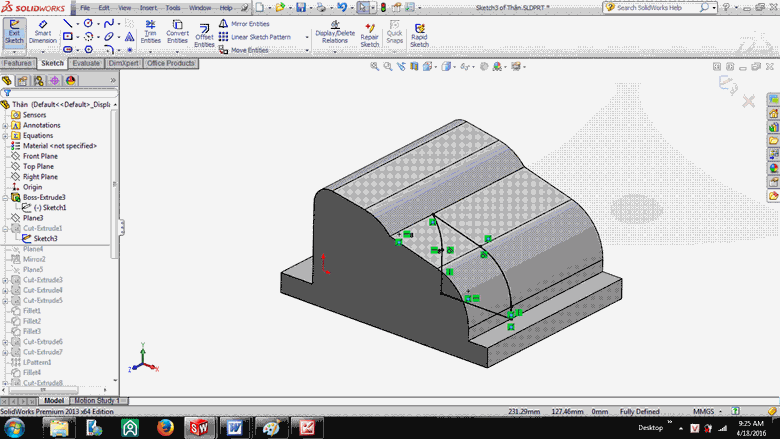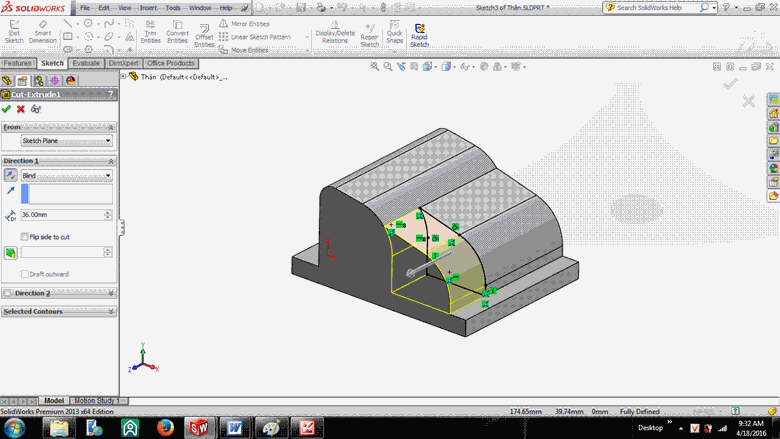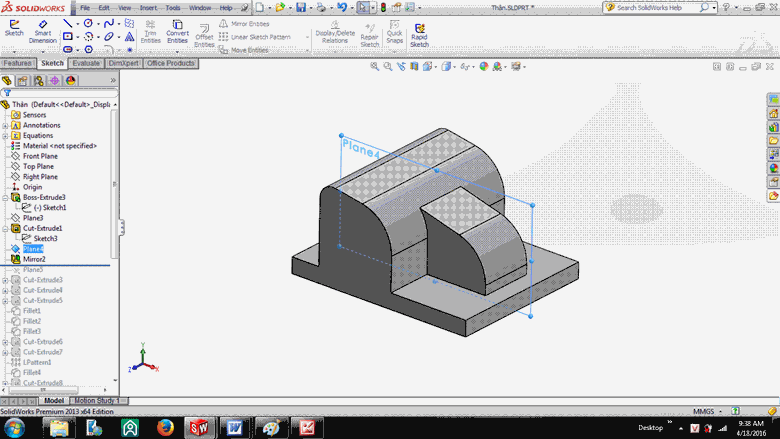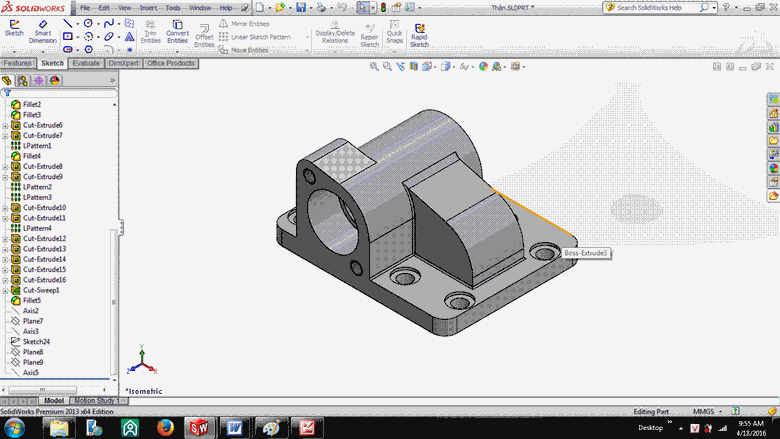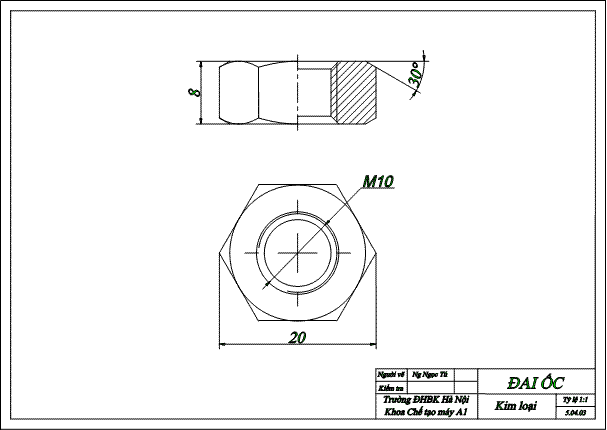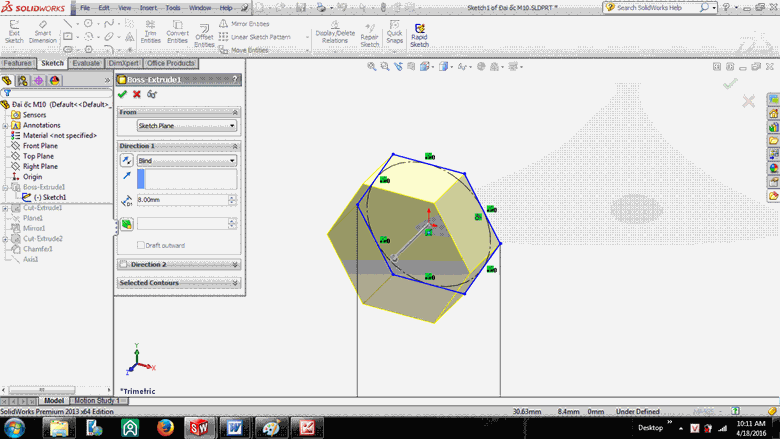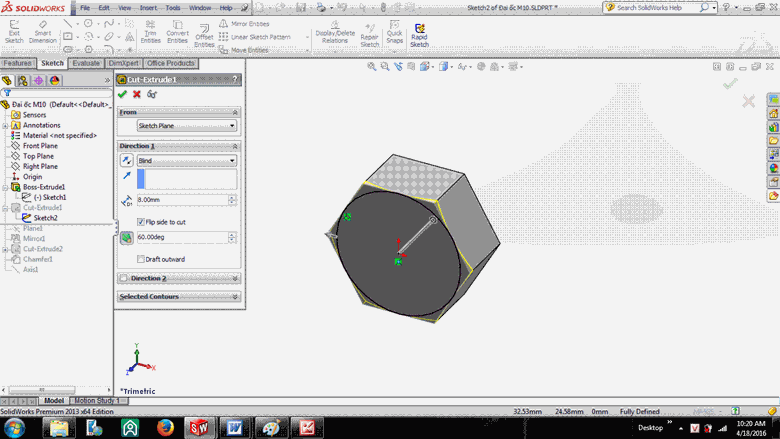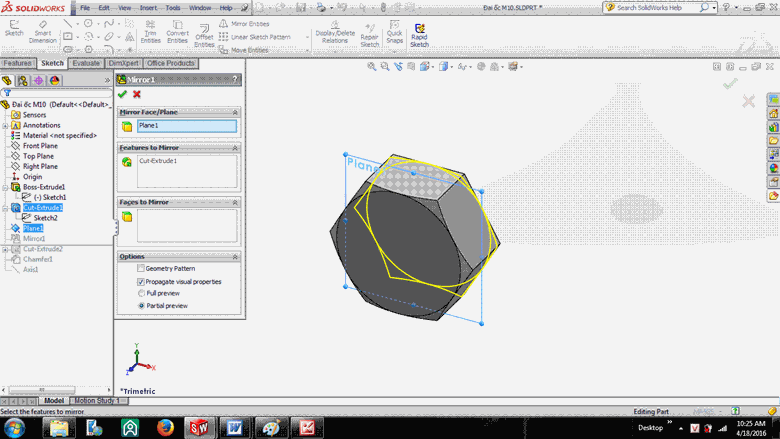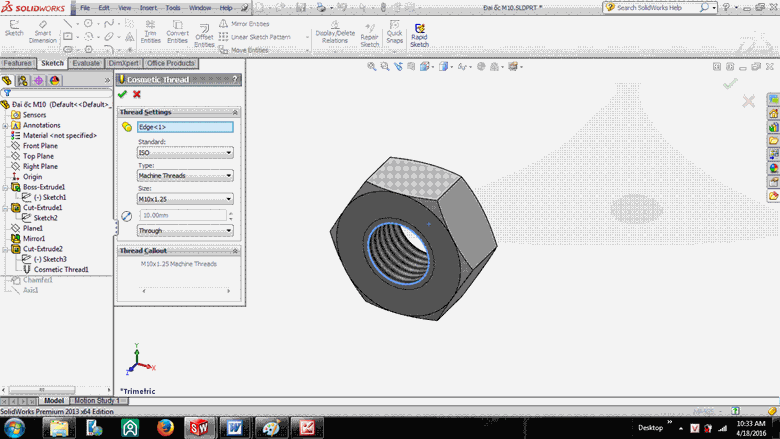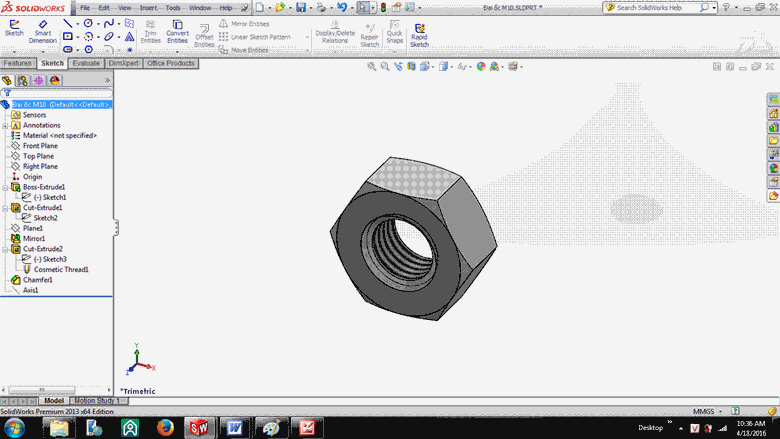Ứng dụng phần mềm SolidWorks vào quá trình giảng dạy môn học “Vẽ kỹ thuật 2” - Khoa CNCK (Phần 2)
Ứng dụng phần mềm SolidWorks vào quá trình giảng dạy môn học “Vẽ kỹ thuật 2” - Khoa CNCK (Phần 2)
Vẽ thiết kế chi tiết ba chiều điển hình
Thiết bị mô phỏng ba chiều là “ Van phân phối ’’ có hình dạng như hình dưới đây.
Các chi tiết trong “ Van phân phối ’’ được thiết kế lần lượt từ các bản vẽ chi tiết hai chiều trong môi trường Part Modeling.
1. Vẽ thiết kế chi tiết Thân
Từ bản vẽ 2 chiều của chi tiết thân như hình 1 ta sử dụng các công cụ thiết kế và hiệu chỉnh của môi trường Part Modeling để tạo hình dạng 3 chiều chính xác của chi tiết.
Hình 1: Chi tiết Thân
Trình tự tiến hành:
- Vẽ phác thảo, ràng buộc vị trí, ghi kích thước tạo hình mặt chính của chi tiết ( sử dụng các lệnh vẽ như Line, Circle, Smart dimension, Trim entities... ) hình 2.
Hình 2: Chi tiết Thân
- Sử dụng lệnh Extruded Boss/Base tạo khối ba chiều với kích thước 115mm hình 3.
Hình 3: Quét thẳng góc tạo biên dạng thân
- Tạo mặt làm việc Plane 3 và vẽ Sketch3 đồng biên dạng hình 4.
Hình 4: Sketch3
- Dùng lệnh Cut - Extrude cắt phần cấu tạo phía trước hình 5.
Hình 5: Quét cắt thẳng góc tạo hốc chi tiết
- Tạo mặt làm việc Plane 4 và dùng lệnh lấy đối xứng Mirror2 tạo hốc đối xứng hình 6.
Hình 6: Tạo đối tượng đối xứng qua mặt làm việc.
- Bằng các lệnh vẽ tương tự cũng như các công cụ xử lý như tạo lỗ, biểu diễn ren … ta được cấu tạo ba chiều hoàn chỉnh của chi tiết hình 7.
Hình 7: Tạo đối tượng đối xứng qua mặt làm việc.
2. Vẽ thiết kế chi tiết tiêu chuẩn ( chi tiết Đai ốc M10)
Đối với các chi tiết tiêu chuẩn, chúng ta có thể lựa chọn trong thư viện chi tiết tiêu chuẩn hoặc tự thiết kế. Với lựa chọn thiết kế ta sử dụng các công cụ vẽ như sau:
Vẽ thiết kế chi tiết Đai ốc M10 hình 8.
Hình 8: Bản vẽ chi tiết đai ốc.
Trình tự tiến hành:
- Tạo Sketch 1 phác thảo biên dạng của đai ốc ( lục giác đều ) sau đó dùng lệnh Extruded Boss/Base quét thẳng góc tạo khối lăng trụ sáu cạnh sáu mặt hình 9.
Hình 9: Quét thẳng góc biên dạng đai ốc.
- Tạo Sketch 2 và dùng lệnh Cut - Extrude vát 30o một mặt đáy đai ốc hình 10.
Hình 10: Vát góc 30o một mặt đáy.
- Lấy đối xứng góc vát lệnh Mirror 1 qua mặt phẳng đối xứng Plane 1 hình 11.
Hình 11: Lấy đối xứng vát mặt đáy.
- Vẽ Sketch 3 và dùng lệnh Cut - Extrude tạo lỗ trước khi biểu diễn ren. Dùng lệnh Cosmetic Thread 1 tạo ren lỗ với các thông số ren như hình 12.
Hình 12: Tạo lỗ và biểu diễn ren.
- Dùng lệnh Chamfer vát mép hai đầu lỗ ren hình 13.
Hình 13: Tạo lỗ và biểu diễn ren.
Tương tự ta vẽ thiết kế cho các chi tiết còn lại của thiết bị van phân phối.
(Trong phần thứ 3: Ràng buộc lắp ráp chi tiết, tách các chi tiết lắp ráp).